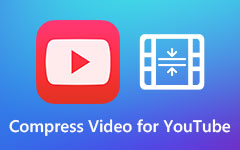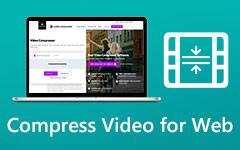Erinomaiset videon koon muuttajat verkossa, offline-tilassa ja puhelimissa
Videon koon muuttaminen on prosessi, jossa muutetaan videon mittoja. Se sisältää videon kuvasuhteen, leveyden, korkeuden ja esiasetetun koon säätämisen vaikuttamatta sen laatuun. Monet videoeditorit etsivät parasta ohjelmistosovellusta videoiden koon muuttamiseen. Joten jos haluat myös muuttaa kauniin videosi kokoa vaikuttamatta sen laatuun, meillä on parhaat työkalut käytettäväksi. Lue tämä viesti oppiaksesi parhaat offline-, online- ja sovellukset videon koon muuttajat.
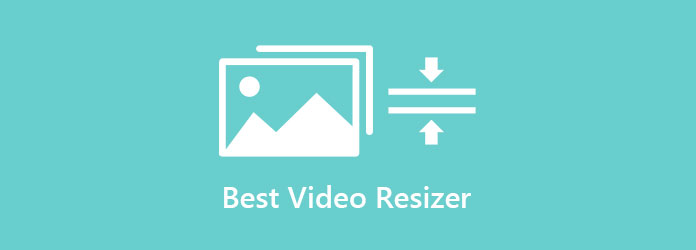
Osa 1. 4 parasta videon kokoa tietokoneellasi
Voit ladata tietokoneellesi monia videon koon muuttamissovelluksia. Kaikkiin ohjelmistoihin ei kuitenkaan kannata luottaa. Jotkut sovellukset pilaavat laadun, kun muutat videon kokoa. Tämä osa kertoo sinulle parhaat tietokoneellesi ladattavat videon koon muuttajat.
Tipard Video Converter Ultimate
Tipard Video Converter Ultimate on luultavasti yksi parhaista tiedostojen koon muuttajista, joita voit ladata tietokoneellesi. Tämä videon koonmuutostyökalu on helppokäyttöinen, joten se on aloittelijaystävällinen työkalu. Joten sinun ei tarvitse olla ammattimainen editori muuttaaksesi videosi kokoa. Lisäksi se tukee lukuisia tiedostomuotoja, kuten MKV, MP4, AVI, FLV, MOV, VOB, WEBM ja yli 500 tiedostomuotoa. Siinä on myös monia edistyneitä muokkausominaisuuksia, joiden avulla voit muokata videotasi ammattimaisesti. Se sisältää videokompressorin, videon yhdistämisen, videoleikkurin, videon kääntimen ja paljon muuta. Voit muuttaa videosi kokoa käyttämällä Tipard Video Converter Ultimate -videokompressoria. Lisäksi voit säätää videosi kokoa, muotoa, resoluutiota ja bittinopeutta. Jos haluat tietää lisää kuvauksia tästä täydellisestä työkalusta, lue alla oleva kuvauslaatikko.
Plussat:
- 1. Se tukee 4K-, 5K-, 8K- ja HD-videoresoluutiota.
- 2. Siinä on nopea käsittelyliittymä.
- 3. Voit muokata mitä tahansa videotiedostoja rajaamalla, muuttamalla kokoa, merkitsemällä vesileimaa, leikkaamalla, lisäämällä suodattimia ja paljon muuta.
- 4. Ladattavissa kaikilla multimedia-alustoilla, mukaan lukien Windows, Mac ja Linux.
Miinukset:
- Osta sovellus ensin, ennen kuin pääset käyttämään sen uskomattomia ominaisuuksia.
Videon koon muuttaminen Tipard Video Converter Ultimate -sovelluksella:
Vaihe 1Lataa ensimmäinen vaihe Tipard Video Converter Ultimate tietokoneellasi napsauttamalla Lataa painiketta alla. Suorita sovellus lataamisen jälkeen.
Vaihe 2Siirry sitten ohjelmiston pääliittymässä kohtaan Toolbox paneeli ja napsauta sitten Video Kompressori ominaisuus.
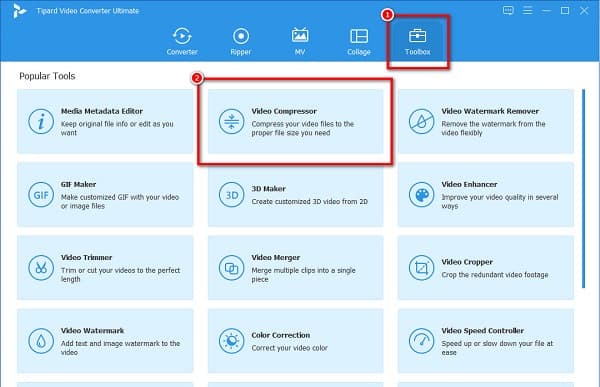
Vaihe 3Napsauta sitten painiketta lisää (+) allekirjoituspainike tai vedä ja pudota videosi tietokoneesi tiedostoista ladataksesi tiedoston, jonka kokoa haluat muuttaa.
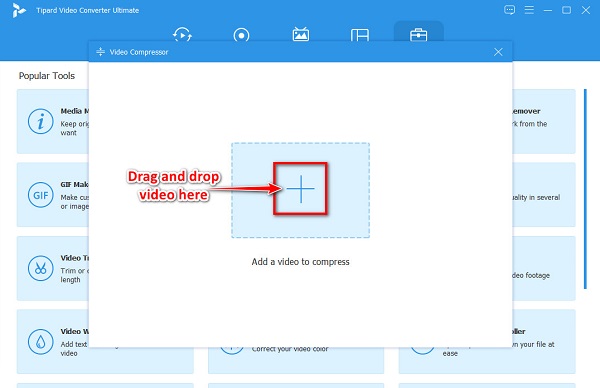
Vaihe 4Kun olet ladannut videosi, sinut ohjataan uuteen käyttöliittymään. Voit nyt säätää videosi kokoa pitämällä ja raahaamalla Ishayoiden opettaman liukusäädintä tai napsauttamalla ylös/alas-painike.
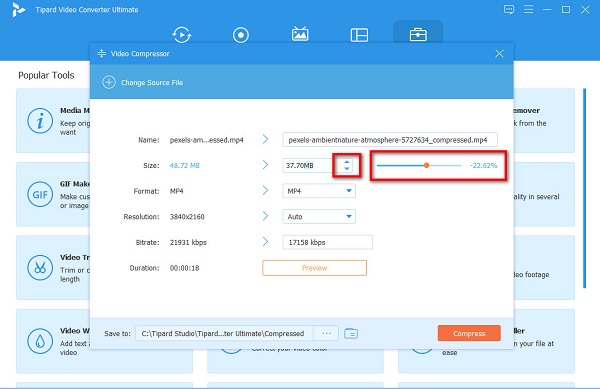
Vaihe 5Viimeiseksi napsauta preview -painiketta nähdäksesi videosi ennen lataamista. Jos olet jo tyytyväinen tulokseen, napsauta Puristaa painiketta.
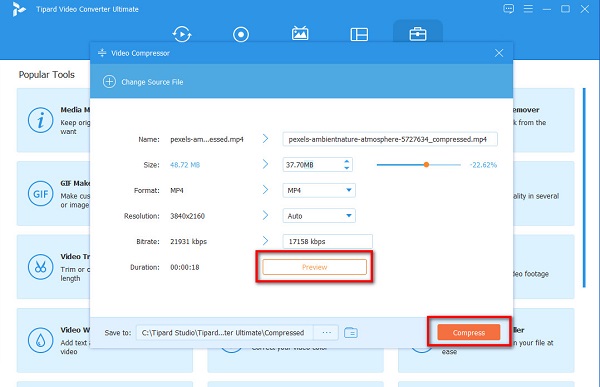
Odota sitten muutama sekunti, kunnes pakkaus on valmis, ja napsauta sitten OK, kun se on valmis. Voit nyt etsiä videosi tietokoneesi kansioista.
XMediaRecode
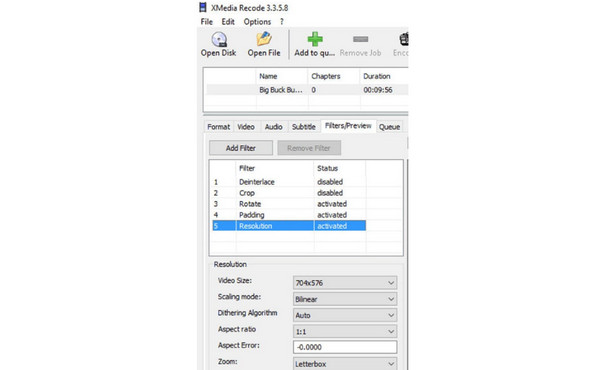
XMediaRecode oli alun perin videomuunnin; siinä on kuitenkin myös videon koon muuttamisominaisuus. Tämän offline-videon koon muuttajan avulla voit muuttaa useiden videoiden kokoa samanaikaisesti. Lisäksi se on myös käyttäjäystävällinen työkalu, koska siinä on intuitiivinen käyttöliittymä. Vaikka voit muuttaa videon kokoa manuaalisesti, sinulla on mahdollisuus säilyttää sen kuvasuhde.
Plussat:
- 1. Sen avulla voit esikatsella videota ennen lataamista.
- 2. Se voi muuttaa videon kokoa manuaalisesti.
- 3. Siinä on helposti navigoitava painike.
Miinukset:
- Se tukee muutamia tiedostomuotoja.
Openshot
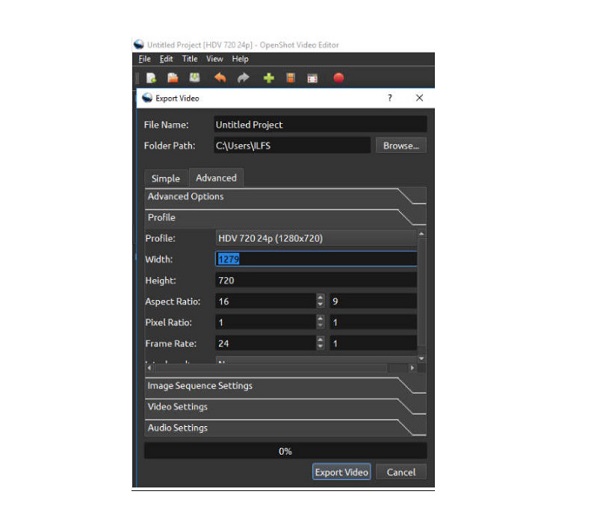
Toinen videotiedoston koon muuttaja, jota voit käyttää tietokoneellasi, on Openshot. Openshot on offline-videon koonmuutos, jonka voit ladata Windowsille ja Macille. Lisäksi se tukee tavallisimpia tiedostomuotoja, kuten MP4, AVI, MOV, MPEG, OGG, FLV ja WEBM. Ja kun viet videon, näkyviin tulee ponnahdusikkuna, jossa voit määrittää videosi parametrit. Lisäksi Openshot on ilmainen ja turvallinen ladata. Lisäksi siinä on myös muita muokkausominaisuuksia, kuten tehosteiden lisääminen, animoidut siirtymät, tekstitykset, videoiden leikkaaminen jne.
Plussat:
- 1. Siinä on helppokäyttöinen käyttöliittymä.
- 2. Sen avulla voit asettaa videosi pikselisuhteen.
- 3. Ladattavissa kaikilla media-alustoilla, mukaan lukien Windows, Mac ja Linux.
Miinukset:
- Se ei tue monia tiedostomuotoja.
helppo videontekijä
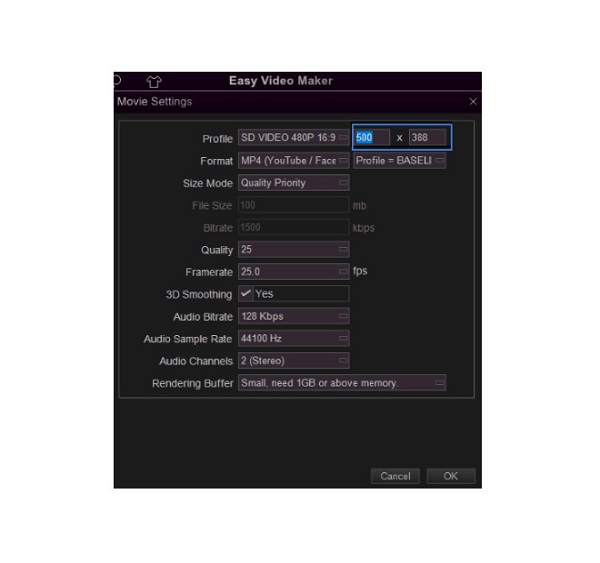
helppo videontekijä on kuuluisa ilmainen videon koon muuttaja, jonka voit ladata Windows-tietokoneellesi. Tämä videon koon muuttaja tukee monia tiedostomuotoja, kuten AVI, MOV, MPEG, OGG, FLV ja paljon muuta. Lisäksi sillä on nopea ja helppo vientiprosessi, mikä säästää paljon aikaa. Se sisältää myös muita muokkausominaisuuksia, kuten leikkaus, leikkaus, jakaminen, muuntaminen, tekstityksen lisääminen, lisätä musiikkia videoihin, ja enemmän. Lisäksi voit myös valita videosi kuvasuhteen. Voit valita kuvasuhteen 21:9, 16:9: ja 4:3 välillä. Lisäksi voit säätää videosi kuvanopeutta, muotoa ja kokotilaa.
Plussat:
- 1. Se tukee tavallisimpia tiedostomuotoja korkealaatuisilla resoluutioilla.
- 2. Siinä on helppokäyttöiset näppäimet.
- 3. Sen avulla voit viedä ja tuoda videoita helposti.
Miinukset:
- Saatavilla vain Windows-laitteissa.
Osa 2. 2 upeinta online-videon kokoa
On olemassa tonnia online-videon koon muuttajia, joita voit käyttää Internetissä. Jos et halua ladata mitään videon koon muuttajaa, voit käyttää näitä upeimpia online-videon kokoa. Lue tämä osa jatkuvasti saadaksesi tietää kaksi parasta online-videon koon muuttajaa.
Kapwing
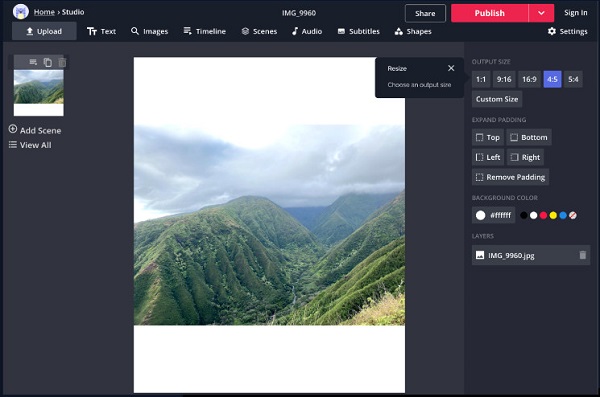
Kapwing video resizer on online-ohjelmisto, jota monet aloittelijat rakastavat. Tämä online-työkalu on aloittelijaystävällinen, koska siinä on suoraviivainen käyttöliittymä. Lisäksi Kapwingissa on monia muokkaustyökaluja, joilla voit parantaa videotasi. Ja jos haluat tuoda videoita Google Drivesta tai Google Kuvista, Kapwing antaa sinun tehdä sen. Lisäksi sen avulla voit säätää videosi peittävyyttä, kirkkautta, kontrastia, kylläisyyttä ja epäterävyyttä. Voit myös viedä videosi helposti erilaisille sosiaalisen median alustoille käyttäessäsi Kapwingia.
Plussat:
- 1. Se on helppokäyttöinen.
- 2. Sen avulla voit lisätä ääntä videoosi.
- 3. Se on ilmainen käyttää.
- 4. Käytettävissä kaikilla verkkoselaimilla, mukaan lukien Google, Firefox ja Safari.
Miinukset:
- Se on internetistä riippuvainen työkalu.
Clideo
Clideo on toinen online-videon koon muuttaja, jota voit käyttää lähes kaikilla verkkoselaimilla. Tämän online-työkalun avulla voit säätää videon tarkan leveyden ja korkeuden mukaan. Lisäksi voit myös valita haluamasi kuvasuhteen. Sinun ei myöskään tarvitse huolehtia tiedostomuodosta, koska se tukee yleisimpiä muotoja, kuten MP4, AVI, MKV, MOV, FLV jne. Lisäksi sen avulla voit valita videosi tulostusmuodon.
Plussat:
- 1. Siinä on yksinkertainen käyttöliittymä.
- 2. Sen avulla voit viedä videoitasi erilaisille sosiaalisen median alustoille.
- 3. Se on ilmainen kaikilla web-selaimilla.
Miinukset:
- Sillä on hidas latausprosessi.
Osa 3. 2 parasta Video Resizer -sovellusta puhelimessa
Jos käytät älypuhelinta ja haluat muuttaa videon kokoa, meillä on sinulle sopivat sovellukset. Tämä osa esittelee sinulle parhaimmat videon koon muuttajasovellukset, joita voit kokeilla.
Muuta videota uudelleen
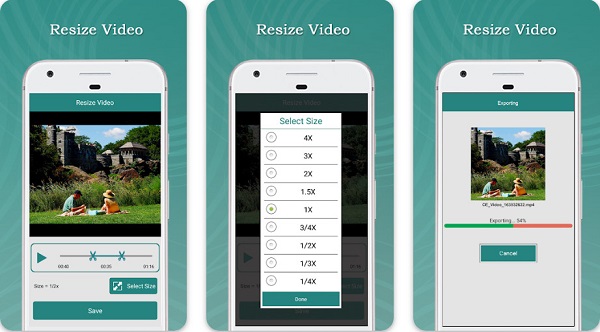
Muuta videota uudelleen on yksi parhaista Android-puhelimissa saatavilla olevista videon koon muuttamissovelluksista. Tämä sovellus on helppokäyttöinen ja 100% ilmainen ladata. Resize Video -sovelluksella voit muuttaa mitä tahansa videon kokoa, kuten 2X, 3X, 1/2X ja 1/3X. Lisäksi voit leikata videotasi tällä sovelluksella. Siinä on myös helppo koon muuttaminen sekä rajaus- ja trimmausominaisuus. Lisäksi voit jakaa tuotosi sosiaalisen median alustojen, kuten Facebookin, Instagramin ja muiden kanssa.
Plussat:
- 1. Voit ladata sen ilmaiseksi.
- 2. Se valtuuttaa sinut lisäämään musiikkia videoosi.
- 3. Se voi tallentaa ja poistaa videosi sovelluksen kautta.
Miinukset:
- 1. Kun muutat videon kokoa, se vaikuttaa joskus sen laatuun.
- 2. Siinä on virheongelmia, jotka on korjattava.
Video Dieter 2
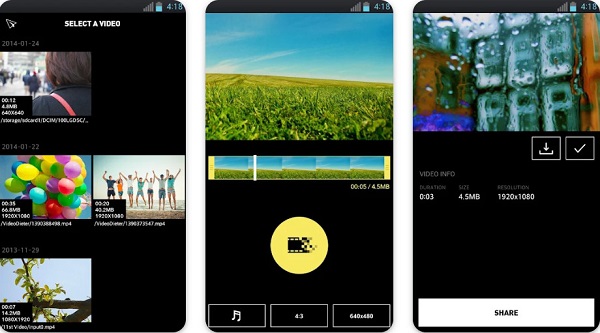
Video Dieter 2 on myös yksi parhaista videon koon muuttajista puhelimeesi. Jos sinulla on video, mutta puhelimessasi ei ole tarpeeksi tallennustilaa, Video Dieter 2 auttaa sinua siinä. Tämän lisäksi voit jakaa videosi WhatsAppissa, Facebookissa ja Telegramissa. Lisäksi tämä sovellus on helppokäyttöinen, joten se on käyttäjäystävällinen sovellus.
Plussat:
- 1. Se on ilmainen ja turvallinen ladata.
- 2. Sen avulla voit säätää videosi resoluutiota ja laatua.
- 3. Siinä on ominaisuus, jonka avulla voit hidastaa ja ajastaa videota.
Miinukset:
- Siinä on rajoitetut vaihtoehdot tiedoston nimen muuttamiseen.
Osa 4. Usein kysytyt kysymykset parhaista videokoon muuttajista
Voinko muuttaa videon kokoa laadun heikkenemättä?
On olemassa joitakin tapoja muuttaa videon kokoa häviöttömästi. Yksi on lyhentää videota leikkaamalla sen pituutta. Voit myös poistaa videon äänen pienentääksesi kokoa.
Tarkoittaako suurempi videokoko parempaa laatua?
Mitä suurempi videon resoluutio on, sitä terävämpi ja parempi videonäyttösi on. Esimerkiksi HD-resoluutioisen videon korkeus on yleensä yli 720p.
Muuttaako bittinopeus tiedostokokoa?
Suuremmat bittinopeudet parantavat videon laatua ja lisäävät tiedostokokoa. Joten jos pienennät videosi bittinopeutta, se pienentää myös videosi tiedostokokoa.
Yhteenveto
Kaikki videon koon muuttajat edellä kuvattu voi auttaa sinua pienentämään videon kokoa. Mutta se osoittaa sen selvästi Tipard Video Converter Ultimate on niistä suosituin. Joten jos haluat ladata tämän äärimmäisen työkalun, napsauta tätä linkkiä.